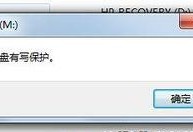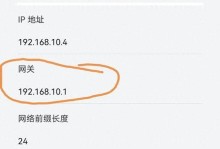亲爱的电脑迷们,你是否曾遇到过笔记本电脑突然开不了机的情况?是不是瞬间感觉心情down到了谷底?别担心,今天我要来给你支招,让你轻松应对笔记本电脑开不开机的问题!
一、电源大作战

首先,我们要排除最简单的可能性——电源问题。你有没有检查过电源适配器是否插好?电源线有没有损坏?如果这些都没问题,那我们再来看看电池。如果你的笔记本是可拆卸电池的,那就试试单独使用电池或电源适配器为笔记本供电,看是否能正常开机。如果还是不行,那可能是外接电源损坏或者连接不好,这时候你可以找朋友或找同型号的电源试一下。
二、主板静电大作战

如果电源没问题,那我们再来看看主板。有时候,笔记本电脑无法开机可能是由主板上的静电造成的。这时候,你可以按照以下步骤操作:
1. 插拔适配器和电池。
2. 按住电源按钮约10秒钟,这样会清除主板上的静电。
3. 长按电源键30秒做EC reset(充电灯先灭再亮)。
4. 之后,请将电池和适配器插入笔记本,按电源按钮开机。
三、硬件大检查

如果以上方法都试过了还是不行,那我们再来看看硬件。首先,检查内存条是否松动或损坏,如果松动,则重新插好;如果内存条损坏,则需要更换新的内存条。接着,检查硬盘连接是否牢固,如果连接正常,还可以使用硬盘测试工具检查硬盘状态。
四、BIOS设置大调整
如果硬件也没问题,那我们再来看看BIOS设置。有时候,BIOS设置错误也会导致笔记本无法正常开机。这时候,我们可以尝试恢复BIOS默认设置或更新BIOS软件,以修复问题。
五、散热大作战
如果以上方法都试过了还是不行,那我们再来看看散热问题。长时间使用且没有进行散热清理的笔记本电脑可能会导致过热问题而无法开机。这时候,我们需要清理散热器和风扇,确保散热效果良好。
六、病毒大扫除
有时候,笔记本电脑无法开机可能是由于病毒感染导致的。这时候,我们可以使用杀毒软件对电脑进行全面扫描,清除潜在威胁。
七、系统大修复
如果以上方法都试过了还是不行,那我们再来看看操作系统。我们可以尝试使用Windows安全模式进行修复或恢复系统文件。如果以上方法都无法解决问题,那我们只能考虑进行系统恢复或重装操作系统了。
八、专业大救援
如果以上方法都无法解决问题,那我们只能求助于专业维修人员了。他们有专业的工具和经验,可以帮你找出问题所在,并进行修复。
亲爱的电脑迷们,以上就是关于笔记本电脑开不开机的一些解决方法。希望这些方法能帮到你,让你的电脑重新焕发生机!记得,遇到问题时不要慌张,一步一步排查,相信你一定能找到解决问题的方法!加油哦!